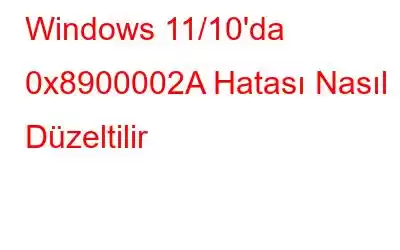Microsoft'tan gelen güncellemelerin ne kadar önemli olduğunu yeterince vurgulayamıyoruz. Ancak bu güncellemelerin zararlı olabileceği ve sorunları da beraberinde getirebileceği zamanlar vardır. Böyle bir sorun 0x8900002A hatasıdır.
0x8900002A Hatası Ortaya Çıktığında Ne Olur?İşte 0x8900002A sorununun gerçek hayattaki bazı örnekleri:
Windows 10'dan Windows 11'e yükseltme yapan ve SSD'sini kesmeye çalışan ancak bunu başaramayan bir kullanıcı, 0x8900002A hatasıyla karşılaştı .
Başka bir kullanıcı Windows 10'unu güncelledi ve birleştirme ve optimizasyon araçlarıyla ilgili sorunlarla karşılaşmaya başladı. Ayrıca kullanıcı donanım sorunları ve yanlış isteklerle bombardımana tutuldu.
Ayrıca, hataya bir hata mesajı da eşlik ediyor – İstenen işlem, birimi destekleyen donanım tarafından desteklenmiyor.
Aynı sorunla karşı karşıyaysanız, burada: 0x8900002A sorununu çözebilecek bazı yollar.
“0x8900002A” Hatasını Düzeltmenin En İyi Yolları
Artık sorunun ne olduğuna dair net bir fikriniz olduğuna göre, sorunu çözüp çalışmaya devam edebileceğiniz bazı yöntemleri burada bulabilirsiniz sorunsuz –
1. Bilgisayarınızı Yeniden Başlatın
Genellikle en korkutucu görünen hatalar, düzeltilmesi en kolay hatalar olabilir. Örneğin “0x8900002A” hatasını alın. Pek çok kullanıcının yalnızca bilgisayarlarını yeniden başlatarak sorunu çözebildiği bildirildi. Bilgisayarınızı düzenli aralıklarla yeniden başlatmak, RAM işgal etme işlemlerini durdurmanıza ve önbelleği temizlemenize yardımcı olur.
2. Windows Update Hizmetini Durdurun
“0x8900002A” hatasıyla başa çıkmanın yollarından biri, Windows Update hizmetini durdurmaktır; çünkü bu sorunla karşılaşmanızın nedeni devam eden bir güncelleme olabilir. Bu sorunu çözmek için Windows Update Hizmeti'ni şu şekilde durdurabilirsiniz –
1. Çalıştır iletişim kutusunu açmak için Windows + R tuşlarına basın
2. İletişim kutusu göründüğünde services.msc
3 yazın. Aşağı kaydırın ve Windows Update hizmetini bulun
4. Sağ tıklayın ve ardından Durdur'a tıklayın
3. İnternet Alımınızı Kontrol Edin
İnternet alımınız doğru değilse, büyük ihtimalle Windows güncellemeniz tamamen indirilmemiş olabilir. Sonuç olarak, elinizdeki hatayı alıyorsunuz. Bunu düzeltmenin bir yolu, Wi-Fi kullanıyorsanız LAN kablosuna geçmektir. Ve bu da işinize yaramazsa, Windows 10 PC'nizde ağla ilgili sorunları çözmenize yardımcı olabilecek diğer bazı tüyoları burada bulabilirsiniz.
4. SFC Taramasını Çalıştır
“0x8900002A” hatasının ortaya çıkmasının yaygın nedenlerinden biri, bozuk sistem dosyalarından kaynaklanmaktadır. Durum buysa, sistem dosyalarını koruyacak ve ardından tüm bozuk dosyaları önbelleğe alınmış bir kopyayla değiştirecek bir SFC taraması çalıştırabilirsiniz. İşte aynı adımlar –
1. Windows arama çubuğuna cmd
2 yazın. Sağ taraftan Yönetici olarak çalıştır'ı seçin
3. Komut İstemi açıldığında sfc /scannow yazın ve Enter tuşuna basın
4. Taramanın bitmesini bekleyin
Tarama bittiğinde sorunun çözülüp çözülmediğini ve işlemleri herhangi bir aksaklık olmadan gerçekleştirip gerçekleştiremediğinizi kontrol edin.
5. Üçüncü Taraf Bir Optimizasyon Aracı Kullanın
“0x8900002A” hatasını manuel olarak çözmeye çalışmak kolay olmayabileceğinden, bunun yerine sistem sorunlarını takip etmenize ve yardımcı olabilecek bir bilgisayar optimizasyon aracından yardım alabilirsiniz. hasarlı dosyalar. Böyle bir araç Gelişmiş Sistem Doktoru'dur. Bu araç, özellikle sorunlar Windows kayıt defteriniz veya sistem dosyalarınızla ilgiliyse, hataya neden olan sorunları tanımlamanıza yardımcı olacaktır.
Gelişmiş Sistem Optimize Edici'yi daha iyi tanıyın!
Gelişmiş Sistem Optimize Edici Nasıl Kullanılır?
Kötü bir durumda olduğunuzu ve sorunu olabildiğince hızlı çözmek istediğinizi varsayarsak, Gelişmiş Sistem Optimize Edici'nin nasıl hızla yardımınıza gelebileceğini burada bulabilirsiniz –
1. Advanced System Optimizer'ı indirin, çalıştırın ve yükleyin
2. Arayüzün sol tarafında Smart PC Care'e tıklayın
3. Şimdi arayüzün sağ alt kısmındaki Smart PC Care'i Başlat'a tıklayın
4. Taramanın tamamlanmasını bekleyin
5. Tarama bittiğinde Optimize Et düğmesini tıklayın
Gelişmiş Sistem Optimize Edici'yi kullanmak işte bu kadar kolaydır. Şimdi hatanın hala devam edip etmediğini kontrol edin.
6. Yazılım Dağıtım Klasörünü Temizle
0x8900002A hatasını düzeltmenin yollarından biri, Yazılım Dağıtımı klasörünün içeriğini kalıcı olarak silmektir. Bu klasör Windows dizininde bulunur. Yazılım Dağıtımı klasörü, Windows Update ile ilgili dosyaların geçici olarak depolandığı yerdir. İşte aynısını yapmak için gereken adımlar –
1. Çalıştır iletişim kutusunu açmak için Windows + R tuşlarına basın
2. İletişim kutusuna şunu yazın –
%windir%\SoftwareDistribution\DataStore
3. Dosya Gezgini Yazılım Dağıtımı ile açıldığında ibution klasörüne gidin, Ctrl + A'ya tıklayın, tüm içeriği seçin ve ardından Shift + Sil tuşlarına basın
İşler burada bitmiyor, şimdi güncellemeyi almayı deneyin
7. Güncelleme Tarihi ve Saati
Bu normalde gerçekleşmez, ancak tarih ve saat ayarlarınız yanlışsa güncelleme dosyaları indirilemeyebilir. Bu nedenle, aynısını kontrol edin ve tarih ve saat ayarlarınızı güncelleyin. Bunu yapmanın birden fazla yolu var.
Sonlandırma
Yukarıdaki blogdan çıkarabildiğimiz gibi, sorun şu durumlarda ortaya çıkabilir: –
- Güncellemeniz düzgün indirilemedi – Bu durumda, Windows güncelleme hizmetini durdurabilir veya Yazılım Dağıtımı klasörünü temizleyip güncellemeyi bir kez daha almayı deneyebilirsiniz.
- Windows güncellemelerinin doğru şekilde yüklenmemesi nedeniyle hatalı bir internet bağlantınız var – Bu senaryoda, Wi-Fi'ye bağlanmak için bir LAN kablosu kullanabilir veya yeniden başlatmayı deneyebilirsiniz yönlendiriciniz.
- Bozuk sistem dosyaları var – Bunu çözmek için komut isteminde SFC komutunu uygulayabilir veya aşağıdaki gibi bir üçüncü taraf optimizasyon ve temizleme aracından yardım alabilirsiniz. Gelişmiş Sistem Optimize Edici
- Tarih ve saatteki tutarsızlık nedeniyle hata ortaya çıktı – Tarih ve saat ayarlarınızı değiştirebilirsiniz
- WIndows güncellemesiyle ilgili DLL dosyalarında sorunlar var – Bu gönderiye bakın ve hataları düzeltmeyi deneyin.
- Üçüncü taraf Antivirüs sorun yaratıyor – Bir kereliğine , Windows tarafından sağlanan Antivirüs'ü kullanın ve güncellemeleri yüklerken tüm üçüncü taraf Antivirüs'leri devre dışı bırakın.
Yukarıdaki yol ve yöntemlerin “0x8900002A” hatasını aşmanıza yardımcı olacağını umuyoruz. Sorunu başarılı bir şekilde çözmeyi başardıysanız, yukarıdaki yöntemlerden hangisinin işinize yaradığını yorumlar bölümünde paylaşın.
Okunma: 0